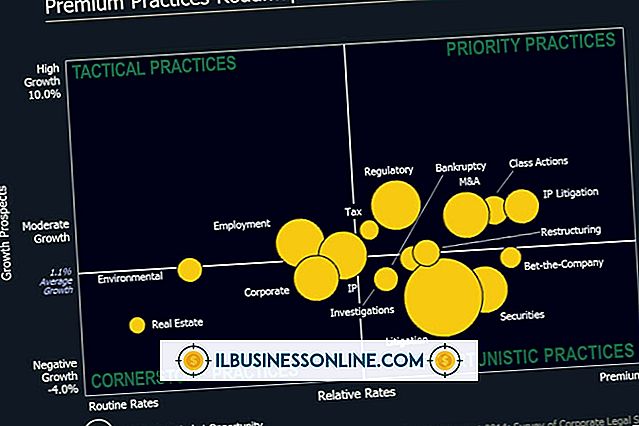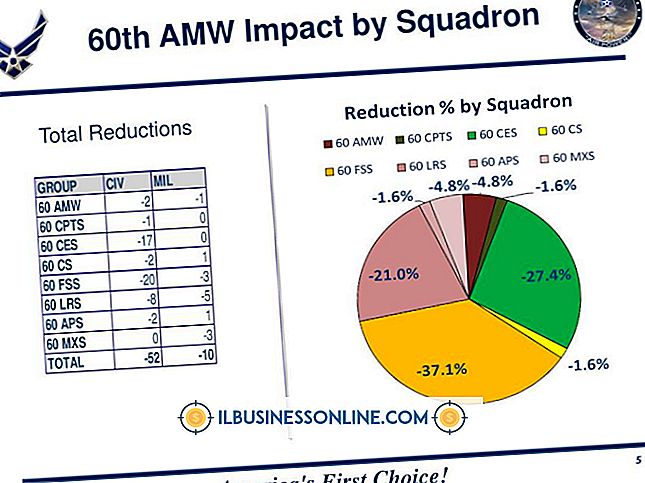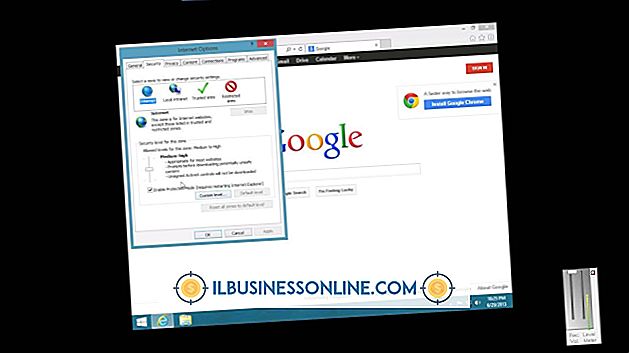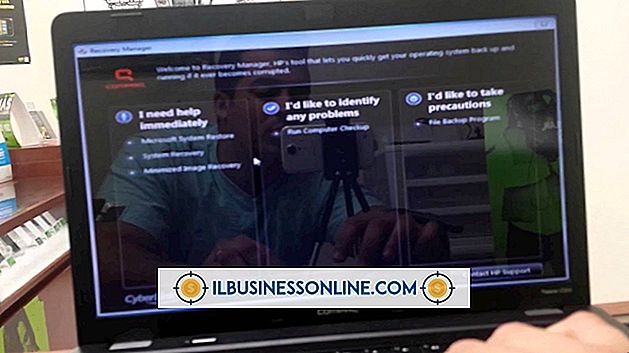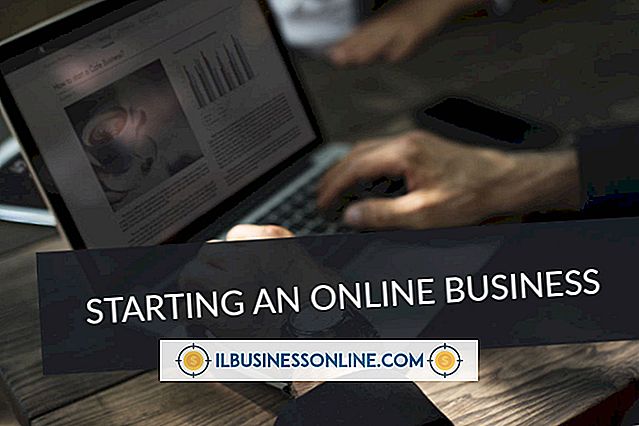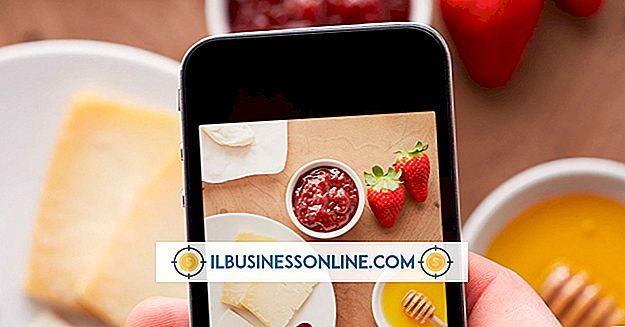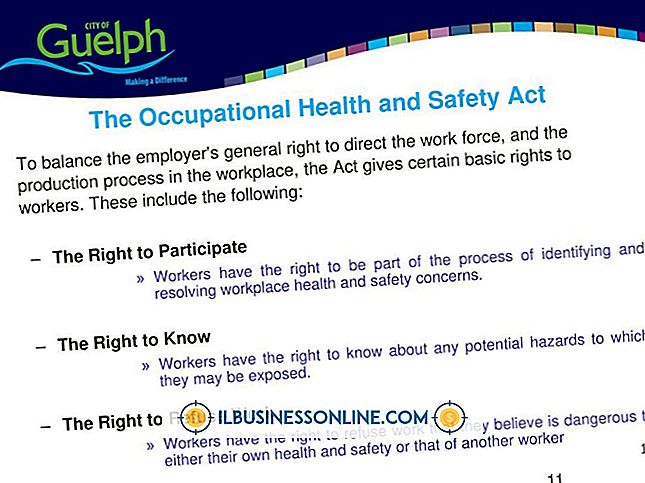Fem grundlæggende regler til fejlfinding af en pc

Ifølge 2010-folketællingen rapporterede halvdelen af de amerikanske husstande at eje mindst en computer, og en ud af de syv havde flere computere. Når en computer, der bruges til erhvervslivet, ikke fungerer ordentligt, er påvirkerne både økonomiske og ubelejlige. Følg nogle generelle fejlfindingsregler for at løse problemet i mange tilfælde og genoptage arbejdet med lidt afbrydelse.
Tjek strømmen
Hvis computeren eller periferien ikke tændes, skal du først kontrollere grundlæggende. Se om strømledningerne er trukket ud. Hvis udstyret tændes, men ikke udskriver, undersøge ledningerne mellem computeren og printeren. Tjek strømmen i en stikkontakt ved at sætte en anden enhed i stikkontakten for at se, om den fungerer. Tryk på tænd / sluk-knapperne på skærmen eller stikkontakten for at kontrollere, om enhederne er tændt.
Genstart computeren
Hvis du har strøm, men programmerne ikke fungerer korrekt, skal du genstarte computeren. Luk computeren, vent et par sekunder, og genstart det. Mange problemer løser sig selv med en sådan genstart, selv blå skærme. Hvis din computer fryser og forhindrer dig i at lukke ned fra menuen, skal du trykke på "Ctrl-Alt-Delete" samtidigt to gange i træk. Hvis det ikke virker, skal du holde tænd / sluk-tasten nede, indtil maskinen slukker. Efter nogle sekunder skal du tænde for computeren igen.
Optag meddelelser
Skriv ned eventuelle fejlmeddelelser, der vises. Kopier meddelelsen ord-for-ord, herunder eventuelle numre eller koder. Søg derefter på internettet eller i din computer manual for vejledning om, hvordan du løser problemet. Hvis du ender med at kontakte teknisk support, hjælper teknikeren med at få den specifikke fejlmeddelelse skrevet ned og diagnosticere og løse problemet.
Opdater Software
Hold software og hardware nuværende ved at hente og installere patches og opdateringer. Virksomheder frigiver opdateringer for at forhindre eller løse konflikter eller sårbarheder. Tjek din computerproducents websted for at finde ud af om de nyeste drivere og besøge softwarewebsteder til downloads. Indstil din computer til automatisk at søge efter opdateringer, når de bliver tilgængelige for at undgå potentielle problemer. Hvis du opdaterede eller tilføjede software lige før problemet opstod, kan det skyldes problemet. Fjern den nye software for at se, om problemet løser. Du kan muligvis geninstallere softwaren og få den til at fungere korrekt.
Check for malware
Viruser, trojanere og andet malware kan påvirke computerens ydeevne. Kør et virus check program for at afgøre, om computeren er inficeret, især hvis nogen for nylig downloadede produkter eller oplysninger fra internettet. Hvis problemet fortsætter, eller hvis du støder på malware, kan du ikke fjerne, overvej at bruge en systemgendannelse til at nulstille computeren til en tidligere dato, da alt fungerede korrekt. Kør et virusbeskyttelsesprogram regelmæssigt for at forhindre malwareproblemer på dit system.